iPhone에서 화면 시간이 작동하지 않음: 수정
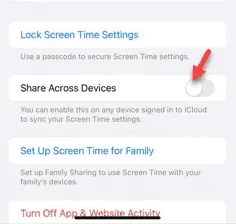
iPhone에 잘못된 화면 시간 정보가 있습니까? 화면 시간은 휴대폰 사용을 추적하고 제어하는 데 도움이 됩니다. 따라서 iPhone이 iPhone의 정확한 화면 시간을 표시하지 못하는 경우 즉시 수정해야 합니다. 가이드를 찾고 있다면 이러한 솔루션이 iPhone의 화면 시간 문제를 해결하는 데 도움이 될 것입니다.
수정 1 – 개인정보 보호 제한을 비활성화했다가 다시 활성화합니다.
개인 정보 보호 제한을 비활성화하고 다시 활성화하여 iPhone의 화면 시간 문제를 해결하십시오.
1단계 – iPhone에서 설정을 엽니다 .
2단계 – 거기에 ” 화면 시간 ” 옵션이 표시됩니다 . 열어보세요.
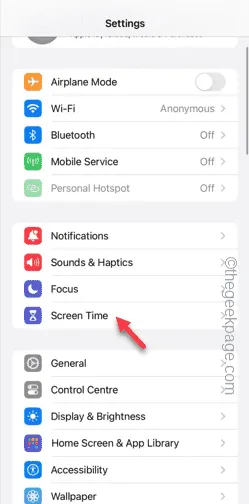
3단계 – iPhone의 화면 시간 설정에서 ‘ 콘텐츠 및 개인 정보 보호 ‘ 설정을 터치하여 엽니다.
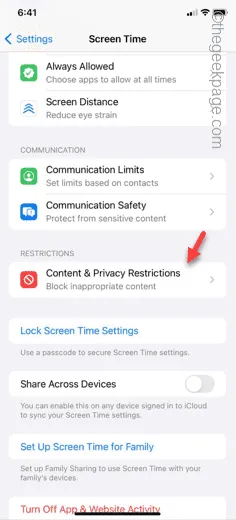
4단계 – 간단히 ” 콘텐츠 및 개인 정보 보호 제한 ” 설정을 비활성화합니다 .
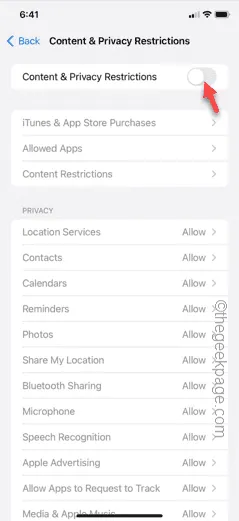
몇 초 동안 기다리십시오.
5단계 – 그런 다음 ” 콘텐츠 및 개인정보 보호 제한 ” 기능을 활성화합니다 .
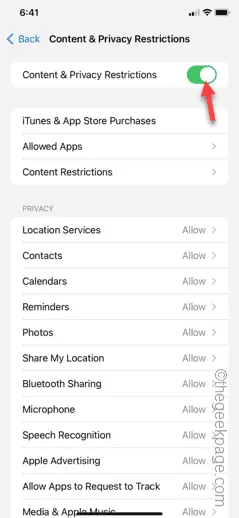
이제 iPhone의 화면 시간 데이터에 액세스할 수 있습니다. 이것이 작동하는지 확인하십시오.
수정 2 – 휴대폰을 정상적으로 다시 시작하세요
때로는 필수 기능이 다시 작동하려면 정상적인 시스템 재부팅만 하면 됩니다.
1단계 – 모든 앱을 수동으로 닫습니다.
2단계 – 다음으로 휴대폰의 전원 버튼을 길게 누릅니다 .
3단계 – 나중에 ‘ 밀어 전원 끄기 ‘ 에서 슬라이더를 조정하여 iPhone을 종료합니다.
iPhone을 종료한 후 동일한 전원 버튼을 사용하여 iPhone을 다시 시작하십시오.
iPhone 설정 페이지에서 iPhone의 스크린 타임을 확인하세요.
수정 3 – 장치 간 공유 기능 비활성화
‘기기 간 공유’ 기능을 꺼서 화면 시간 문제가 해결되는지 확인하세요.
1단계 – 설정 메뉴 로 이동해야 합니다 .
2단계 – 다음으로 ” 스크린 타임 ” 설정을 엽니다.
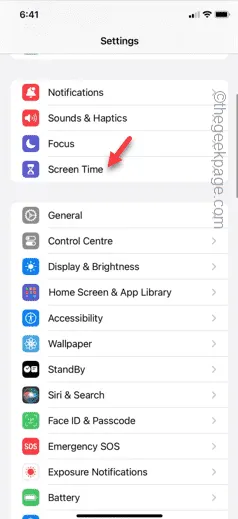
3단계 – ” 장치 간 공유 ” 옵션을 ” 끄기 ” 모드로 전환합니다.
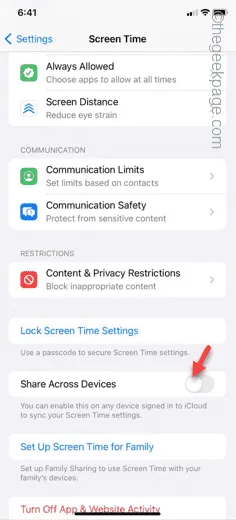
이제 장치 간 공유 기능을 비활성화했으므로 화면 시간 문제에 액세스하는 데 문제가 발생하지 않습니다.
수정 4 – 모든 iPhone 설정 재설정
아직도 iPhone의 화면 시간 설정에 문제가 있나요? 문제를 해결하려면 iPhone 설정을 재설정해 보세요.
1단계 – 설정 으로 이동합니다 . 다음엔 이쪽으로 가세요 –
General > Transfer or reset iPhone
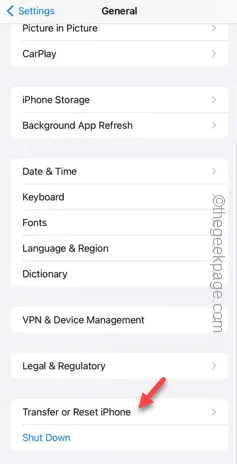
2단계 – 여기에서 ‘ 재설정 ‘ 옵션을 탭합니다.
3단계 – 다른 모든 옵션 중에서 ” 모든 설정 재설정 “을 사용하여 모든 iPhone 설정을 재설정합니다.
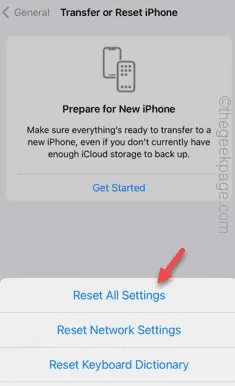
iPhone 설정을 재설정하면 iPhone이 재부팅되어 프로세스가 완료됩니다. 하지만 프로세스를 시작하기 전에 Apple ID를 사용하여 프로세스를 확인해야 합니다.


답글 남기기